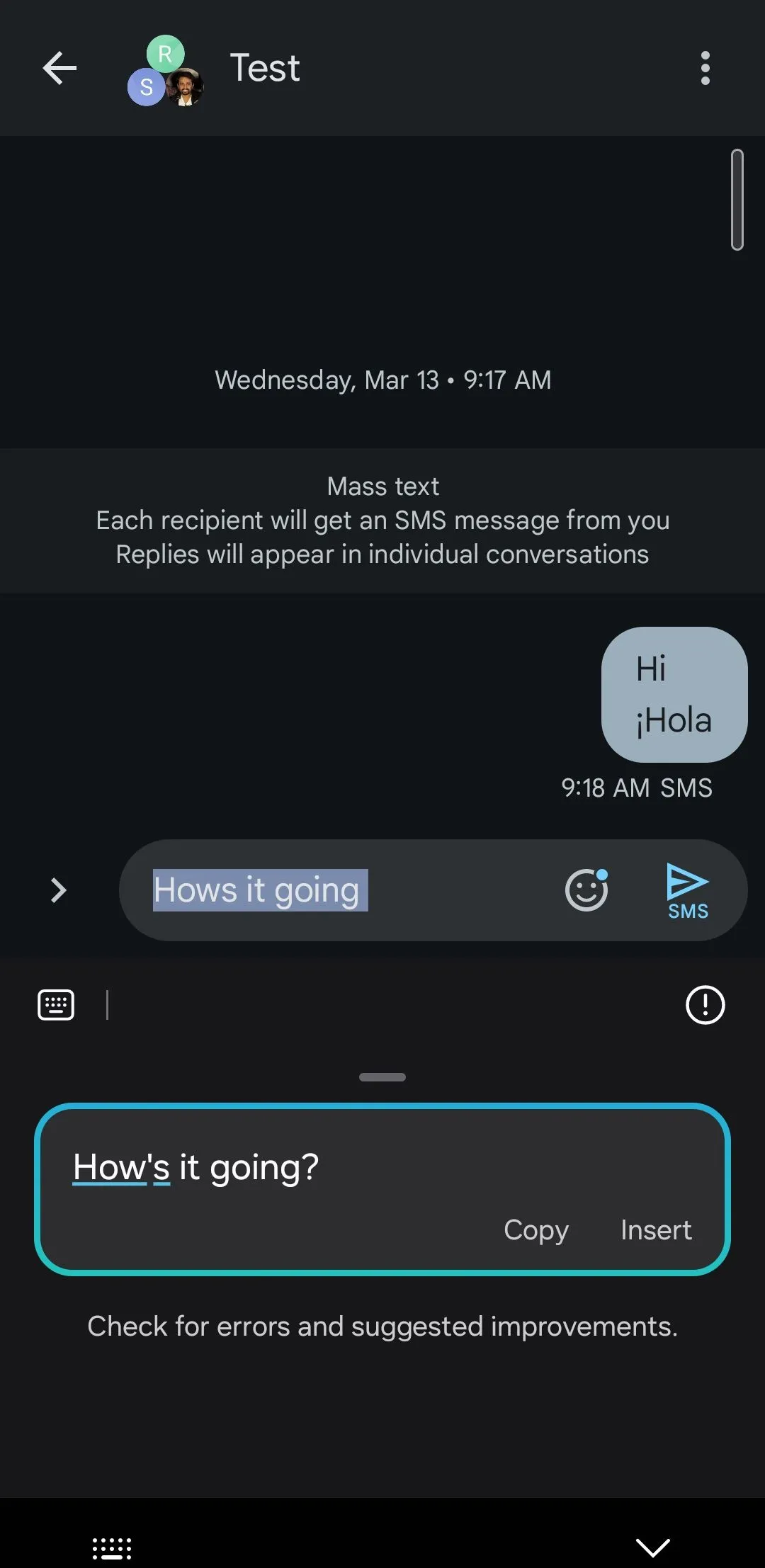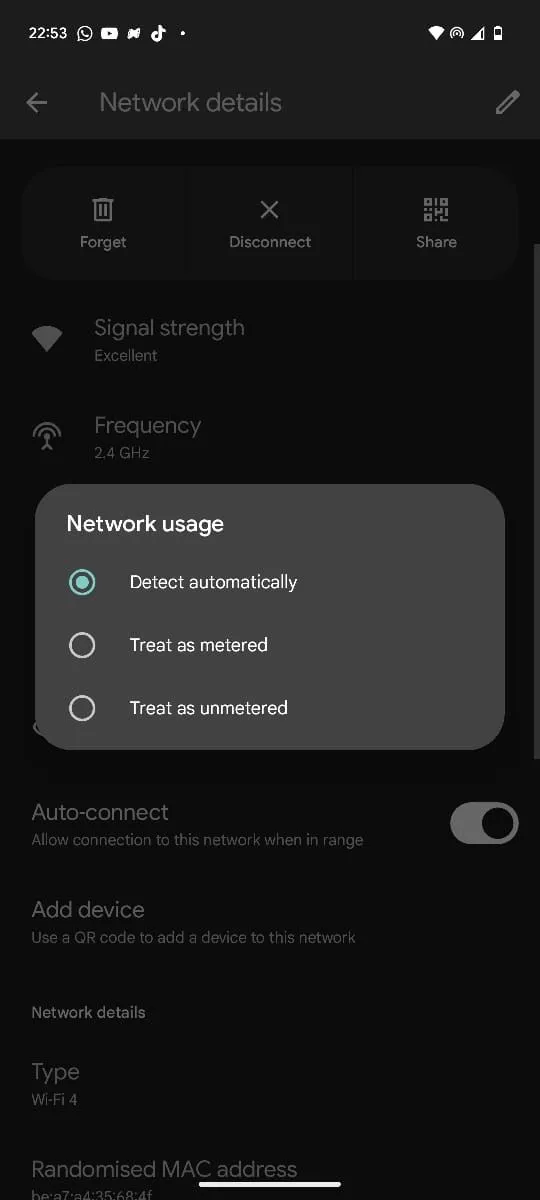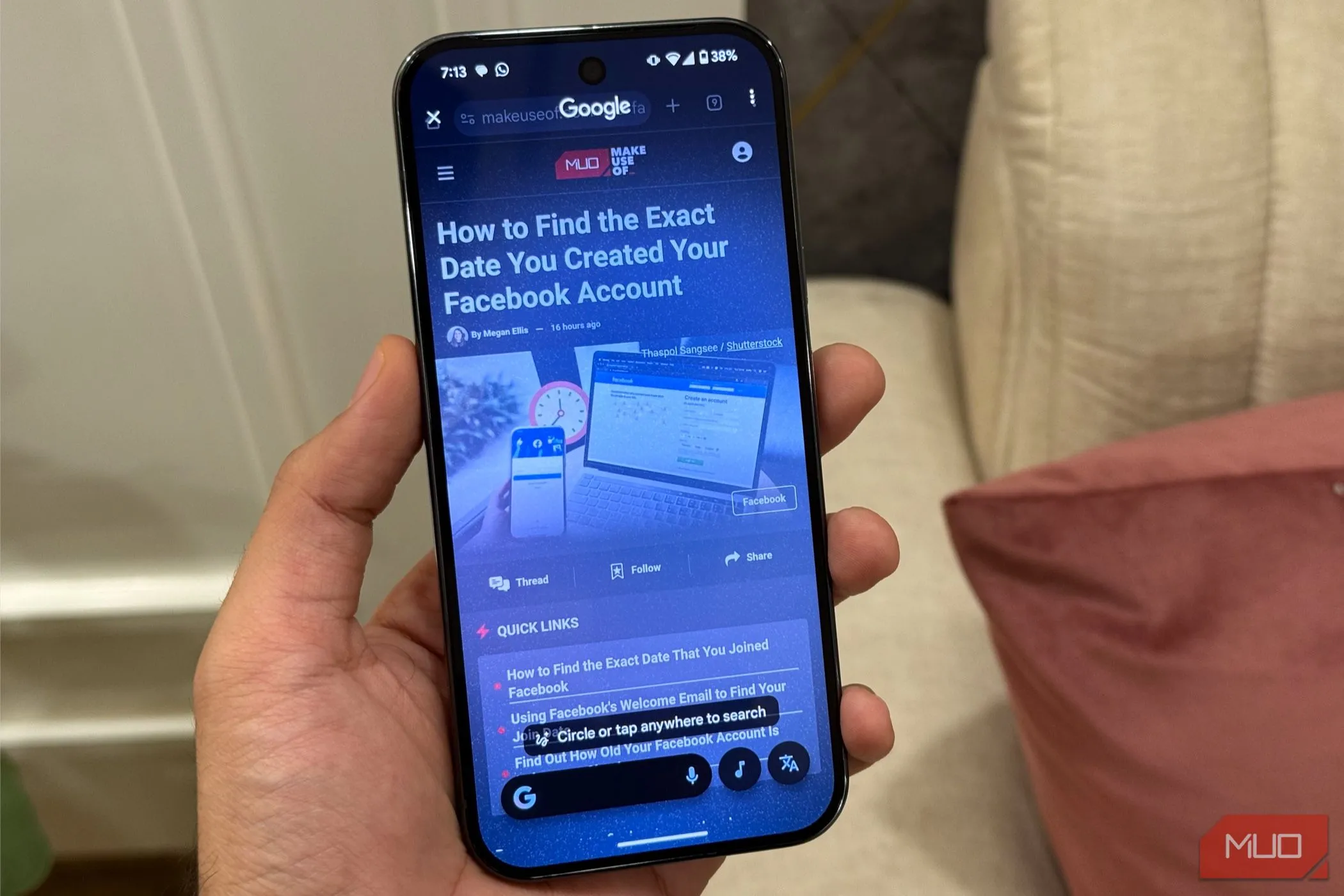Tính năng Deep Fusion trên iPhone được thiết kế để nâng cao chất lượng hình ảnh, nhưng đôi khi nó lại xử lý ảnh quá mức, dẫn đến màu sắc thiếu tự nhiên và chi tiết thừa thãi. Nếu bạn cảm thấy iPhone đang “phá hỏng” những bức ảnh kỷ niệm quý giá bằng cách tự động áp dụng các chỉnh sửa không mong muốn, đã đến lúc bạn cần nắm quyền kiểm soát cách thiết bị xử lý hình ảnh. Bài viết này sẽ hướng dẫn bạn các phương pháp hiệu quả để giữ được vẻ đẹp chân thực và tự nhiên cho những bức ảnh chụp từ iPhone.
Deep Fusion Có Thể Tắt Được Không?
Đáng tiếc, tính năng Deep Fusion được tích hợp sâu vào ứng dụng Camera của iPhone và không thể tắt hoàn toàn. Điều này có nghĩa là, ngay sau khi bạn chụp một bức ảnh, iPhone sẽ tự động áp dụng các chỉnh sửa như điều chỉnh độ sáng, cân bằng màu sắc và giảm nhiễu để “tăng cường” chất lượng hình ảnh.
Tuy nhiên, quá trình xử lý tự động này đôi khi có thể làm cho bức ảnh trở nên tệ hơn, với màu sắc bị bão hòa quá mức (oversaturation) hoặc phơi sáng quá đà (overexposure). Một khi các cải tiến tự động này được áp dụng, không có bất kỳ thao tác chỉnh sửa nào có thể hoàn tác các thay đổi, đồng nghĩa với việc bạn không thể khôi phục lại hình ảnh gốc.
Mặc dù vậy, vẫn có những cách để khắc phục vấn đề này và ngăn chặn ảnh của bạn bị tự động tăng cường bởi Deep Fusion. Dưới đây là những gì bạn có thể làm để giải phóng những bức ảnh trên iPhone của mình khỏi sự tác động của Deep Fusion.
Tắt Smart HDR
Smart HDR là một tính năng có sẵn trên các mẫu iPhone hiện đại (từ iPhone XS trở lên) nhằm cải thiện chất lượng ảnh chụp trong các điều kiện ánh sáng khác nhau. Tính năng này hoạt động bằng cách chụp nhiều bức ảnh ở các mức phơi sáng khác nhau và kết hợp chúng thành một hình ảnh duy nhất với các vùng sáng chi tiết hơn và vùng tối có sắc thái hơn.
Việc tắt Smart HDR có thể giúp camera của bạn ghi lại một cách chân thực hơn những gì bạn nhìn thấy, và điều này có thể giải quyết vấn đề ảnh bị xử lý quá mức. Dưới đây là các bước bạn cần thực hiện:
- Mở ứng dụng Cài đặt (Settings) trên iPhone của bạn.
- Cuộn xuống và chạm vào Camera.
- Tìm và tắt nút gạt Smart HDR.
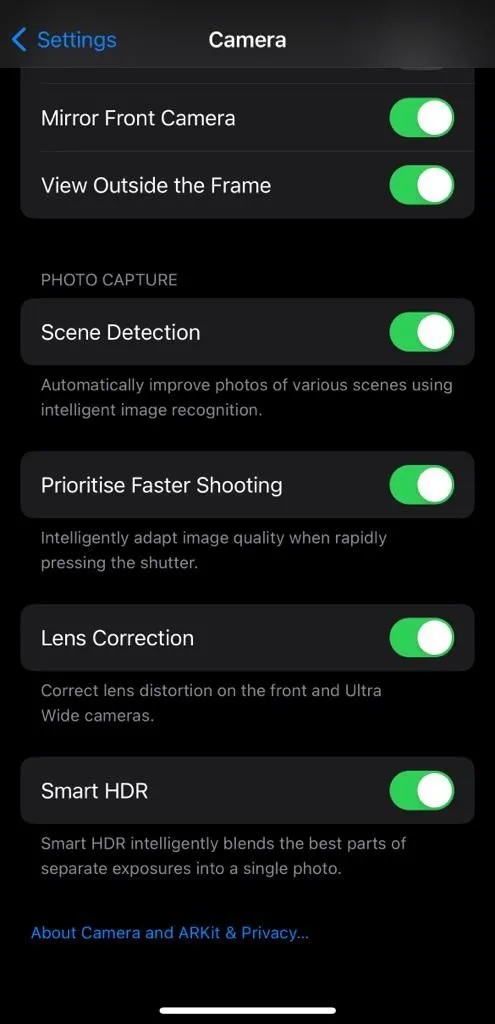 Cài đặt Smart HDR trong ứng dụng Cài đặt camera iPhone để tắt tính năng tự động tăng cường ảnh
Cài đặt Smart HDR trong ứng dụng Cài đặt camera iPhone để tắt tính năng tự động tăng cường ảnh
Chụp Ảnh Ở Định Dạng ProRAW
Nếu việc tắt Smart HDR không mang lại hiệu quả, hãy cân nhắc chụp ảnh ở định dạng RAW. Định dạng Apple ProRAW cho phép bạn tận dụng tối đa khả năng của camera iPhone và chụp ảnh với mức độ xử lý hình ảnh tối thiểu.
Chụp ở định dạng RAW cũng mang lại cho bạn quyền kiểm soát và sự linh hoạt lớn hơn trong quá trình chỉnh sửa hình ảnh. Bạn có thể điều chỉnh độ phơi sáng, cân bằng màu sắc và các yếu tố khác mà không làm mất đi chất lượng hoặc chi tiết.
Để chụp ảnh ở chế độ ProRAW, hãy làm theo các bước sau:
- Mở ứng dụng Cài đặt trên iPhone của bạn, sau đó đi tới Camera > Định dạng (Formats).
- Bật nút gạt bên cạnh Apple ProRAW.
- Mở ứng dụng Camera và chạm vào nút RAW ở góc trên bên phải để kích hoạt chế độ này.
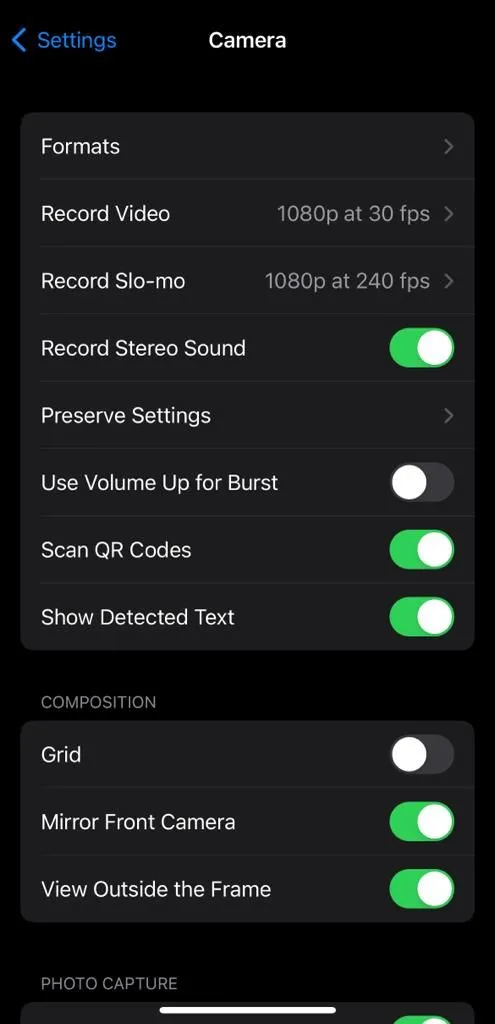 Màn hình cài đặt Định dạng trong Camera iPhone, hiển thị tùy chọn Apple ProRAW
Màn hình cài đặt Định dạng trong Camera iPhone, hiển thị tùy chọn Apple ProRAW
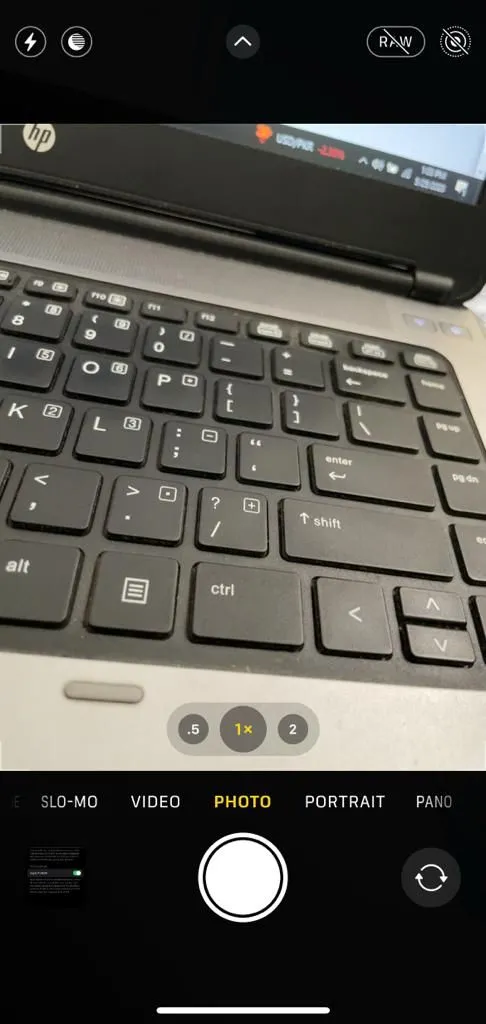 Nút RAW được bật trong giao diện ứng dụng Camera của iPhone, cho phép chụp ảnh ở định dạng ProRAW
Nút RAW được bật trong giao diện ứng dụng Camera của iPhone, cho phép chụp ảnh ở định dạng ProRAW
Mặc dù chế độ ProRAW có vẻ là cách tốt nhất để chụp ảnh, nhược điểm là mỗi tệp có dung lượng khoảng 25 MB. Vì vậy, bạn có thể nhanh chóng hết dung lượng lưu trữ nếu chỉ chụp ở định dạng RAW.
Tính năng Apple ProRAW chỉ khả dụng trên các mẫu iPhone 12 Pro và các mẫu Pro sau này. Do đó, nếu bạn sở hữu một chiếc iPhone tiêu chuẩn, bạn sẽ không thể chụp ở định dạng RAW. Trong trường hợp đó, hãy thử các thủ thuật dưới đây.
Tắt Chế Độ Ban Đêm (Night Mode)
Khi camera iPhone của bạn phát hiện điều kiện ánh sáng yếu, nó sẽ tự động kích hoạt Chế độ Ban đêm (Night Mode). Nếu bạn đang chụp ảnh ở khu vực thiếu sáng, rất có thể những bức ảnh bị làm sắc nét quá mức (oversharpened) và phơi sáng quá đà (overexposed) là do Chế độ Ban đêm chứ không phải Deep Fusion.
Bạn có thể thử chụp ảnh mà không bật Chế độ Ban đêm để xem liệu điều đó có tạo ra sự khác biệt về chất lượng ảnh hay không. Để tắt Chế độ Ban đêm, hãy mở ứng dụng Camera và chạm vào biểu tượng Chế độ Ban đêm bên cạnh nút flash ở góc trên bên trái của ứng dụng Camera.
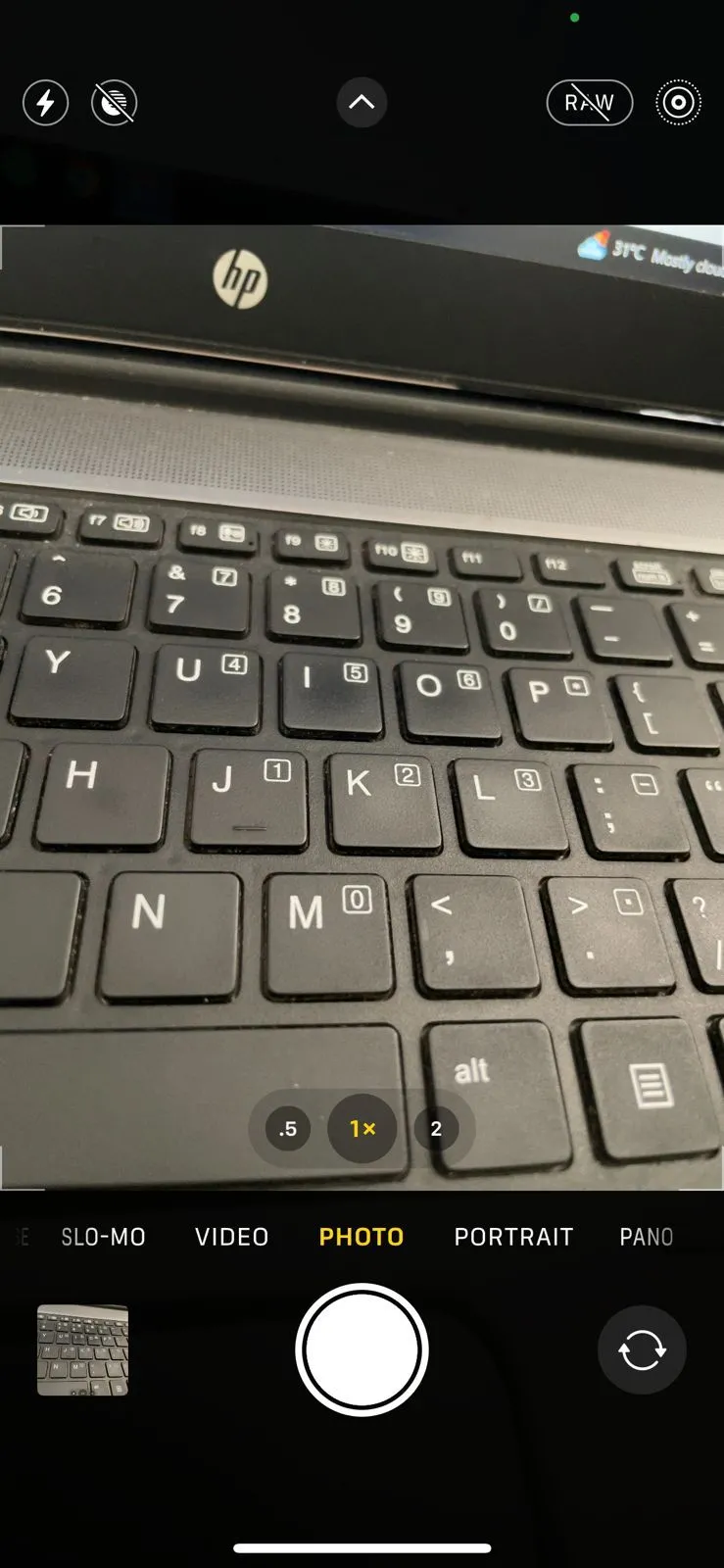 Biểu tượng Chế độ Ban đêm (Night Mode) đã tắt trong ứng dụng Camera của iPhone, giúp ảnh tự nhiên hơn trong điều kiện thiếu sáng
Biểu tượng Chế độ Ban đêm (Night Mode) đã tắt trong ứng dụng Camera của iPhone, giúp ảnh tự nhiên hơn trong điều kiện thiếu sáng
Tận Dụng Chế Độ Chụp Liên Tục (Burst Mode)
Một cách khác để bỏ qua tính năng tự động tăng cường là chụp ảnh ở chế độ chụp liên tục (Burst Mode). Khi bạn sử dụng chế độ này, iPhone của bạn sẽ chụp nhiều bức ảnh của đối tượng và giảm bớt các chỉnh sửa mạnh tay. Sau đó, bạn có thể chọn và giữ lại bức ảnh tự nhiên nhất trong số tất cả các bức ảnh đã chụp ở chế độ chụp liên tục.
Để kích hoạt chế độ chụp liên tục, hãy mở ứng dụng Camera và kéo nút chụp sang bên trái. Bạn giữ nút chụp càng lâu, camera của bạn sẽ chụp càng nhiều ảnh. Đối với mục đích này, chụp khoảng 5-10 bức ảnh ở chế độ chụp liên tục là đủ.
Sau khi đã chụp ảnh, mở ảnh trong ứng dụng Ảnh (Photos). Chạm vào tùy chọn Liên tục (Burst) ở góc trên bên trái, vuốt qua các bức ảnh để chọn những bức bạn ưng ý nhất và chạm vào Xong (Done). Sau đó, bạn có thể chọn bức ảnh mong muốn và xóa phần còn lại.
 Giao diện chọn ảnh từ chế độ Chụp liên tục (Burst Mode) trên ứng dụng Ảnh của iPhone
Giao diện chọn ảnh từ chế độ Chụp liên tục (Burst Mode) trên ứng dụng Ảnh của iPhone
Ưu Tiên Chụp Ảnh Nhanh Hơn
Bạn không muốn phải trải qua rắc rối khi chụp ảnh ở chế độ chụp liên tục và sau đó phải chọn từng bức? Bạn có thể cấu hình ứng dụng Camera trên iPhone để ưu tiên chụp ảnh nhanh hơn. Tương tự như chế độ chụp liên tục, việc này cũng giúp giảm quá trình xử lý và cho ra những bức ảnh tự nhiên hơn.
Hãy vào Cài đặt > Camera và bật nút gạt bên cạnh Ưu tiên Chụp ảnh Nhanh hơn (Prioritize Faster Shooting).
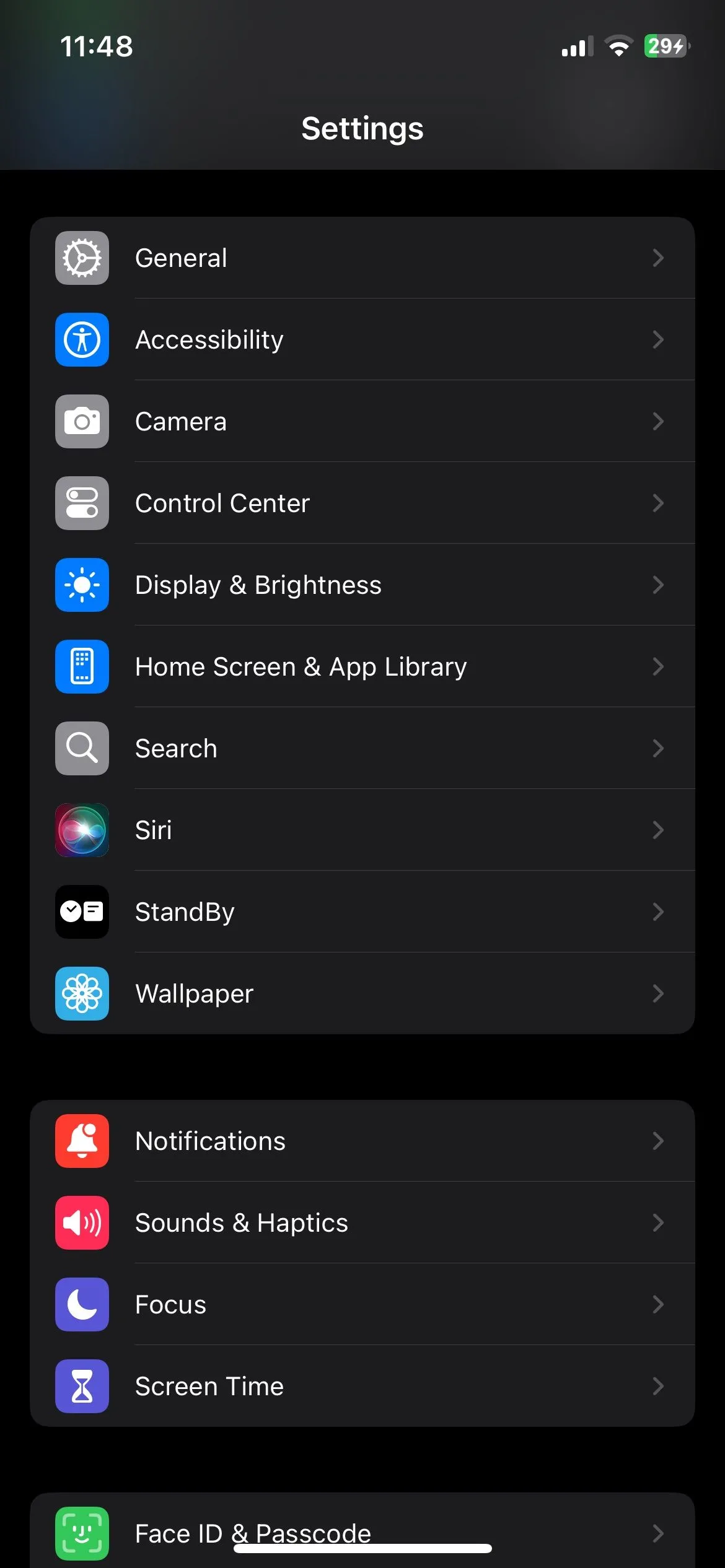 Màn hình cài đặt Camera trên iPhone với tùy chọn "Ưu tiên Chụp ảnh Nhanh hơn" đã được bật
Màn hình cài đặt Camera trên iPhone với tùy chọn "Ưu tiên Chụp ảnh Nhanh hơn" đã được bật
Sử Dụng Live Photos
Một lựa chọn thậm chí còn tốt hơn để tránh khỏi việc tự động tăng cường là sử dụng tính năng Live Photos trong ứng dụng Camera. Tính năng tự động tăng cường không ảnh hưởng đến ảnh Live Photo, và bạn có thể truy cập phiên bản gốc, chưa chỉnh sửa của hình ảnh thông qua ứng dụng Ảnh.
Bạn có thể bật tính năng Live Photo từ góc trên bên phải của ứng dụng Camera trước khi chụp ảnh. Sau khi đã chụp một Live Photo, mở nó trong ứng dụng Ảnh và chạm vào Sửa (Edit) ở cuối màn hình. Từ đó, chạm vào công cụ Live ở menu dưới cùng, chọn khung hình bạn muốn giữ và chạm vào Đặt làm Ảnh khoá (Make Key Photo).
 Nút Live Photos đang hoạt động trong giao diện ứng dụng Camera của iPhone, cho phép ghi lại khoảnh khắc động
Nút Live Photos đang hoạt động trong giao diện ứng dụng Camera của iPhone, cho phép ghi lại khoảnh khắc động
 Tùy chọn "Live" trong trình chỉnh sửa ảnh của ứng dụng Ảnh trên iPhone, giúp bạn chọn khung hình chính từ Live Photo
Tùy chọn "Live" trong trình chỉnh sửa ảnh của ứng dụng Ảnh trên iPhone, giúp bạn chọn khung hình chính từ Live Photo
Dùng Ứng Dụng Camera Của Bên Thứ Ba
Nếu bạn vẫn cảm thấy ảnh của mình bị xử lý quá mức, hãy cân nhắc sử dụng một ứng dụng camera của bên thứ ba, vì tính năng tự động tăng cường chỉ ảnh hưởng đến ảnh chụp bằng ứng dụng Camera gốc của iPhone.
Các ứng dụng camera tốt nhất cho iPhone sẽ cho phép bạn chụp những bức ảnh chất lượng cao tương đương với ứng dụng Camera tích hợp sẵn. Một số ứng dụng, như Halide Mark II Pro, thậm chí còn cho phép bạn chụp ảnh macro trên iPhone mà không cần hỗ trợ macro và chụp ảnh ở định dạng RAW. Bạn cũng có thể sử dụng camera trên Snapchat hoặc Instagram để chụp ảnh mà không bị tự động tăng cường.
Công nghệ Deep Fusion của Apple ấn tượng đến mấy, nó không phải lúc nào cũng là lựa chọn lý tưởng. Nếu bạn thích một vẻ ngoài tự nhiên hơn cho những bức ảnh của mình, các phương pháp trên sẽ giúp bạn vượt qua các cải tiến tự động và ghi lại những hình ảnh thực sự phản ánh tầm nhìn nghệ thuật của bạn. Hãy thử nghiệm những cách này để tìm ra phương pháp phù hợp nhất, giúp bạn sở hữu những bức ảnh iPhone đẹp và chân thực nhất.